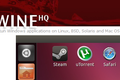Come installare Notepad++ su Linux (e 5 alternative da provare)
Pubblicato: 2023-02-18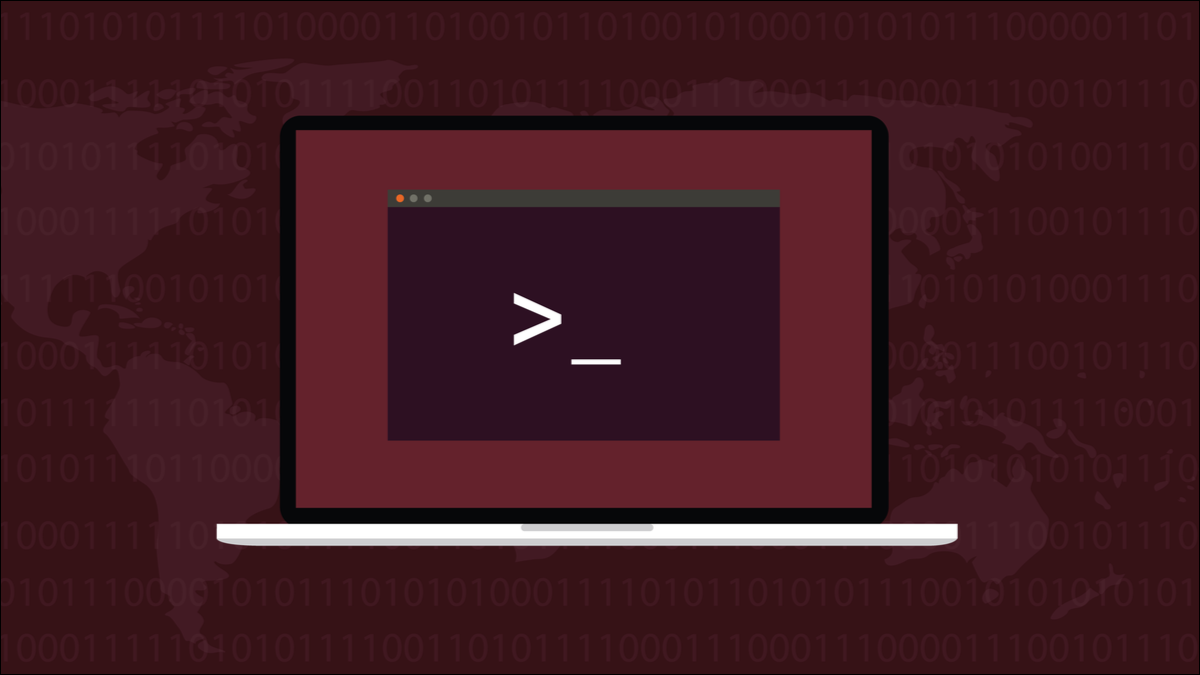
Notepad ++ è un editor popolare su Windows, ma non ha il supporto ufficiale per Linux. Tuttavia, anche l'esecuzione di Notepad ++ su Linux non è impossibile e ti mostreremo come. Ti mostreremo anche alcune alternative degne di nota da considerare nel caso in cui le nostre soluzioni alternative non ti soddisfino.
La mia app preferita funziona su Linux?
L'approccio Notepad++
Installazione di Notepad++ su Linux
Avvio di Notepad++
Alternative a Notepad++
Nano
Micro
Blocco noteqq
Genny
Codice VisualStudio
La mia app preferita funziona su Linux?
Passare a Linux da Windows richiede molto apprendimento, cambiamento e adattamento. Questo è prevedibile e, in realtà, dovrebbe essere abbracciato. Che senso avrebbe passare a Linux se tutto fosse uguale al sistema operativo che stavi lasciando?
Il grado di shock culturale che provi dipende in parte dal software che hai eseguito su Windows. Se hai familiarità, ad esempio, con LibreOffice e Thunderbird su Windows, non vedrai alcuna differenza nell'usarli su Linux. Ma è probabile che tu usi pacchetti che non sono supportati su Linux. Che cosa si può fare?
Puoi quasi sempre trovare un'alternativa accettabile. In effetti, c'è probabilmente una scelta di diversi pacchetti. Potrebbero non avere lo stesso aspetto dei loro equivalenti Windows e potrebbero richiedere del tempo per adattarsi, ma troverai suite per ufficio, pacchetti di editing grafico, client di posta e tutto ciò di cui hai bisogno.
Alcuni software sono disponibili come servizio online, come Microsoft 365, quindi non avere un client desktop non è davvero un problema. Ma la maggior parte dei fornitori di software non offre una versione Software-as-a-Service dei propri prodotti.
Se devi assolutamente avere una particolare applicazione Windows, puoi provare a eseguirla sotto Wine. Wine è un'emulazione di Windows per Linux che cerca di convincere le applicazioni Windows che stanno girando sotto Windows. Alcuni pacchetti funzionano bene, altri possono essere un po' instabili.
Un altro modo per accedere alle applicazioni Windows su un computer Linux è utilizzare VirtualBox, GNOME Box o un altro strumento di virtualizzazione e installare Windows in un computer virtuale. Ciò significa che le tue applicazioni verranno eseguite in modo nativo in Windows, quindi dovrebbero essere stabili come lo sono su un computer Windows fisico.
Tuttavia, quella soluzione ha i suoi problemi. Ad esempio, l'utilizzo del software in Windows e l'accesso ai file archiviati nell'ambiente Linux è complicato. È possibile, ma non è il flusso di lavoro più fluido.
Né Wine né la virtualizzazione offrono una soluzione ottimale. Entrambi hanno livelli di astrazione tra il software e il computer Linux, entrambi sono dotati di un disco rigido aggiuntivo e di costi di elaborazione e sono più lenti rispetto all'esecuzione di un'applicazione Linux nativa. Nessuna delle due soluzioni è adatta ai principianti.
L'approccio Notepad++
Notepad++ è un editor di testo molto popolare su Windows. Ha molte caratteristiche che lo rendono particolarmente adatto per la modifica del codice sorgente del programma. Si trova da qualche parte tra un editor di testo completo e un vero ambiente di sviluppo integrato.
Non è supportato su Linux, quindi non esiste davvero nulla come "l'approccio Notepad ++". La tecnica utilizzata per far funzionare Notepad++ su Linux è uno sforzo non ufficiale. Il team di sviluppo di Notepad ++ non ha nulla a che fare con questo.
Il progetto fornisce un mezzo semplice per installare Notepad++ e un ambiente Wine preconfigurato per eseguirlo, in un unico pacchetto Snap. Questo fornisce il software Notepad++, Wine, tutte le dipendenze e la configurazione Wine necessaria per eseguire Notepad++.
Installazione di Notepad++ su Linux
Dovrai avere Snap installato sul tuo computer. Viene preinstallato sui sistemi Ubuntu. Su altre distribuzioni probabilmente dovrai installarlo.
Una volta installato Snap, puoi installare lo snap "Notepad ++ (WINE)" con questo comando. Poiché si tratta di un pacchetto Snap e non utilizza il gestore pacchetti della tua distribuzione, il comando è lo stesso per tutte le versioni di Linux.
sudo snap install notepad-plus-plus

Vedrai una barra di avanzamento mentre lo snap viene scaricato. Una volta scaricato il file, inizierà l'installazione.
Preparati a una lunga attesa. L'abbiamo provato su tre computer di prova, con Ubuntu, Manjaro e Fedora. Su ognuno ci sono voluti almeno 13 minuti per installare lo snap. Sii paziente, alla fine si completa.
Avvio di Notepad++
Per avviare Notepad ++, premi il tasto "Super", che si trova tra i tasti "Ctrl" e "Alt" a sinistra. Inizia a digitare "blocco note" nella barra di ricerca e presto vedrai l'icona Notepad++.
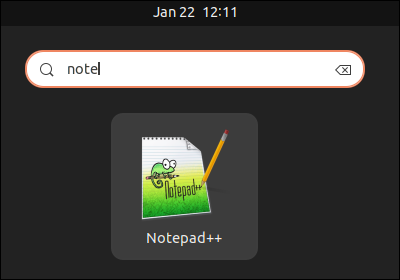
Fare clic sull'icona per avviare Notepad++. C'è un altro ritardo qui, ma accade solo la prima volta che avvii l'applicazione. Una piccola finestra di dialogo ti informa che Wine sta creando i suoi file di configurazione.
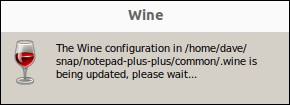

Quando questa finestra di dialogo si chiude, un'altra finestra di dialogo ti informa che i livelli di compatibilità di Wine sono in fase di preparazione.

Quando questa finestra di dialogo si chiude, viene avviata l'applicazione Notepad++. In futuro, quando avvii l'applicazione, si avvia senza questi due ritardi.
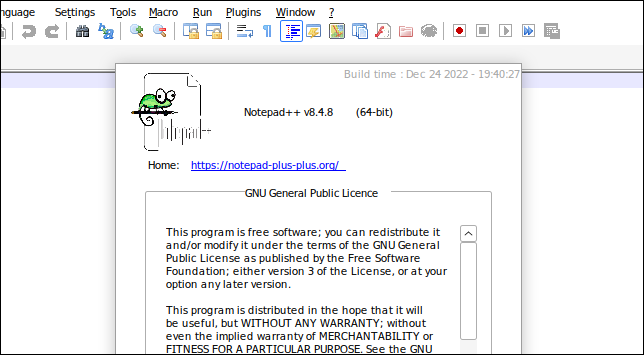
Come puoi vedere, la versione di Notepad ++ contenuta in questo snap è 8.4.8, che è la versione corrente al momento della scrittura.
Puoi dire che si tratta di un'applicazione Windows in esecuzione su Linux. La codifica predefinita per le estremità di riga segue la convenzione Windows di "Carriage Return" e "Line Feed", invece della convenzione Unix//Linux di "Linefeed".
Questo può essere modificato facendo doppio clic sulla notifica di codifica nella barra di stato e scegliendo "Unix (LF)" dal menu contestuale.
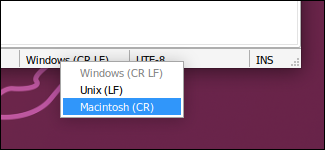
L'apertura di una finestra di dialogo "Apri file" o "Salva file" mostra un'altra sbornia da Windows, con "Risorse del computer" visualizzato nell'albero delle directory.
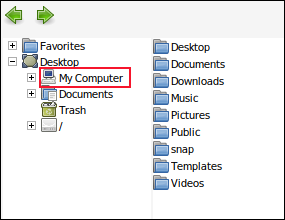
Alternative a Notepad++
Su Linux, le opzioni per modificare il testo sono numerose. Tutte le distribuzioni vengono fornite con un paio di editor, come nano e Vim. Tutti gli altri sono a un solo comando di installazione. Quindi, se il port per Linux di Notepad ++ non ti soddisfa, almeno uno di questi editor lo farà.
Nano
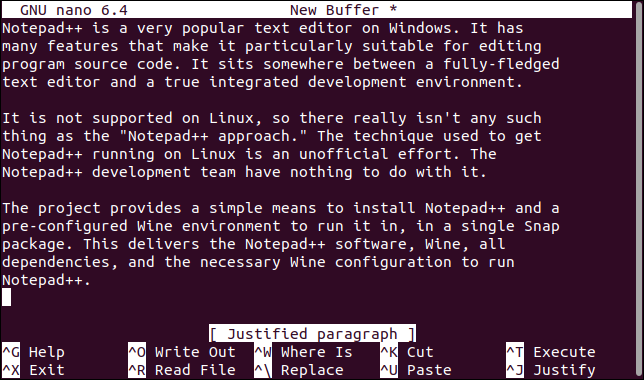
Nano è un ottimo ma semplice editor basato su terminale e ha alcune strane combinazioni di tasti. Tuttavia, è preinstallato su molte distribuzioni Linux, quindi è probabile che tu possa provarlo senza installare nulla.
CORRELATO: Guida per principianti a Nano, l'editor di testo della riga di comando di Linux
Micro
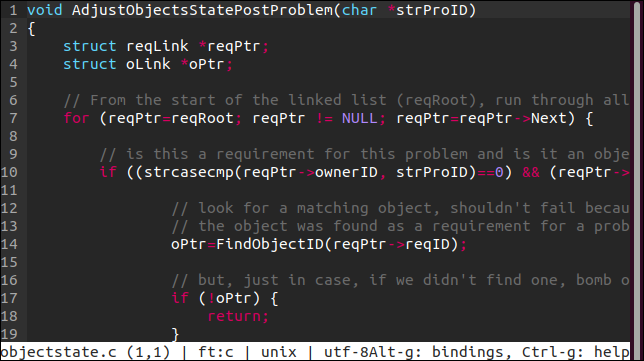
Se stai facendo qualcosa di più sofisticato che modificare i file di configurazione, ti ritroverai a cercare più funzionalità molto rapidamente. Micro è un buon aggiornamento e uno che consigliamo su nano.
Blocco noteqq
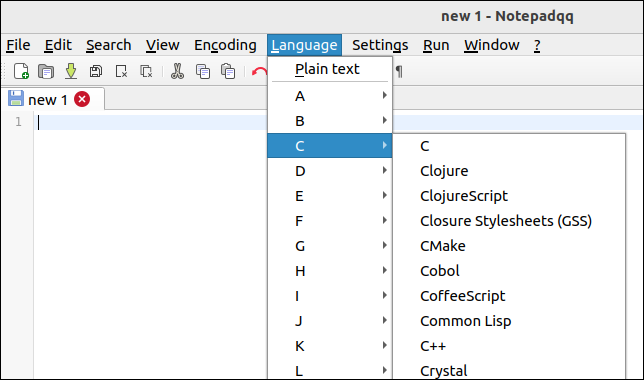
La cosa più vicina a un sostituto Linux nativo simile a Notepad ++ è Notepadqq.
Non è identico, ma visivamente è molto vicino ai nomi di menu e alle opzioni di menu familiari dove ti aspetteresti di trovarli. Puoi installarlo in un attimo, con questo comando:
sudo snap install notepadqq

Alcune distribuzioni hanno anche Notepadqq nei loro repository. Su Ubuntu puoi usare:
sudo apt install notepadqq

E gli utenti di Manjaro possono digitare:
sudo pacman -S blocco noteqq

Notepadqq non supporta le macro, ma per scopi di modifica diretta ha tutte le principali funzionalità di Notepad ++, con schede, evidenziazione della sintassi e molte delle stesse scorciatoie da tastiera.
Genny
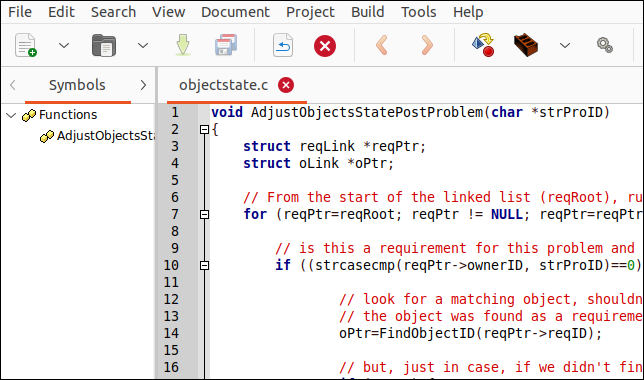
Se vuoi qualcosa di più simile a un tradizionale ambiente di sviluppo integrato, puoi usare Geany.
Geany si trova in tutti i repository. È un IDE ricco di funzionalità, veloce e stabile, con un'ampia selezione di plug-in. Geany è orientato alla modifica del codice sorgente e alla gestione dei progetti di sviluppo. Se non fai alcuno sviluppo, un semplice editor di testo è un'opzione migliore.
Codice VisualStudio
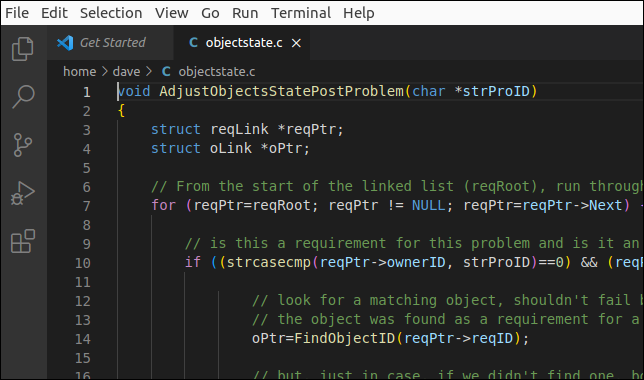
Se ne hai bisogno, puoi persino installare e utilizzare Microsoft Visual Studio Code. Anche questo è disponibile in un attimo, semplificando l'installazione.
installazione sudo snap

Questo ti dà quello che è probabilmente l'IDE più famoso del mondo, direttamente sul tuo desktop, in esecuzione come una vera applicazione Linux. Infatti, se stai passando da Windows, potresti già conoscere Visual Studio Code.
Fai un giro di prova
L'unico modo per sapere se andrai avanti con uno strumento è usarlo. Tutti questi editor e IDE sono gratuiti. Installali e provali.
Se devi assolutamente avere Notepad ++, installa lo snap. Se sei aperto a un altro editor purché sia sufficientemente capace, Notepadqq probabilmente andrà bene. E funzionerà anche come app Linux nativa.
Se hai bisogno di un IDE, hai anche delle scelte lì. Geany è veloce e leggero, Visual Studio Code ha un completamento del codice superiore, ma richiede più risorse.
CORRELATO: 5 alternative Linux per Windows PowerToys